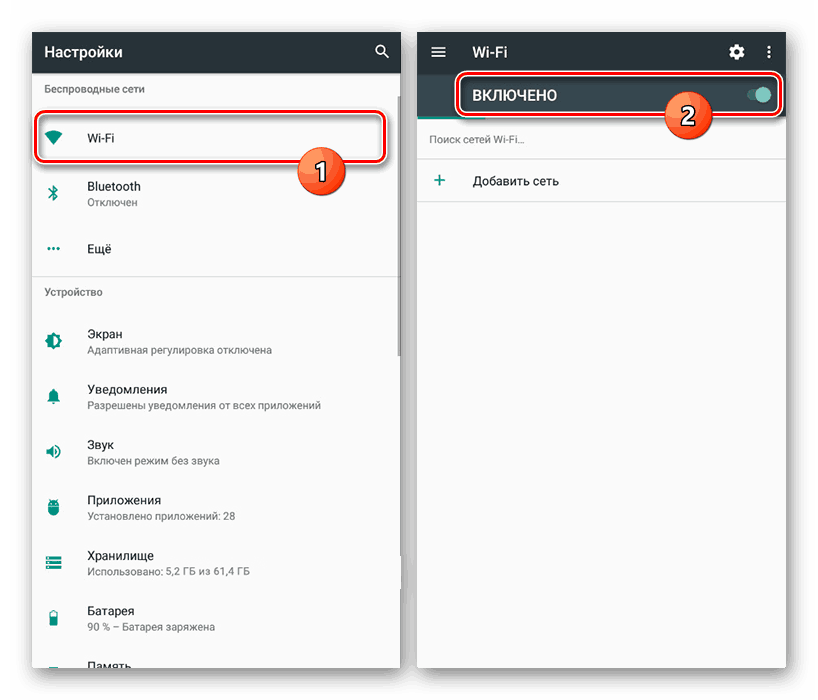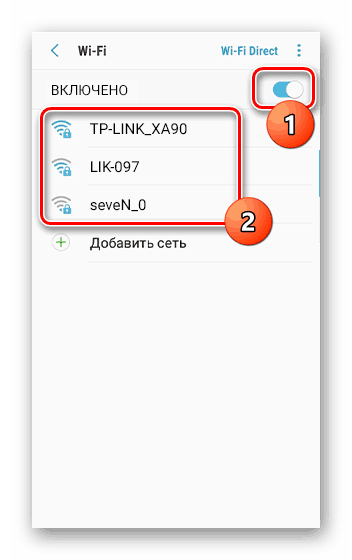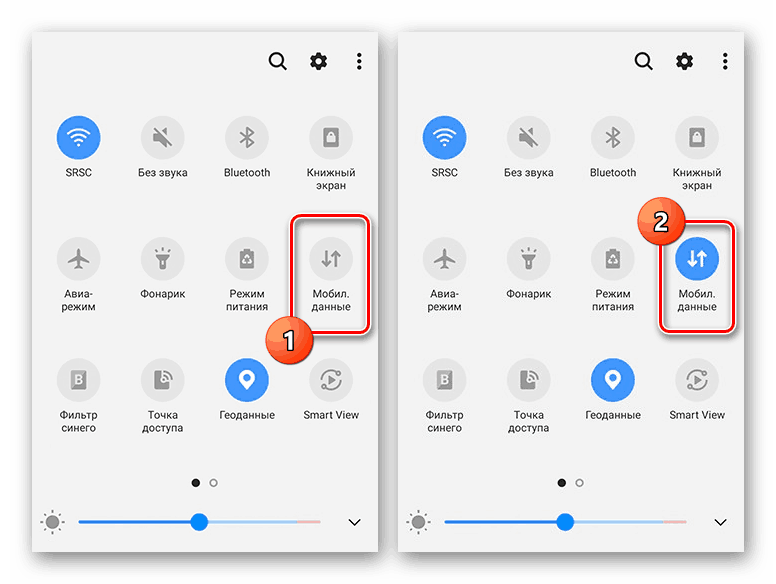Włączanie Internetu na smartfonie Samsung
Internet na telefonach komórkowych Samsung, podobnie jak na każdym urządzeniu z Androidem, pozwala uzyskać większość użytecznych funkcji z urządzenia, odwiedzając sieci społecznościowe i korzystając z różnych komunikatorów. Aby jednak połączenie internetowe działało poprawnie, należy je najpierw skonfigurować i podłączyć. W trakcie tej instrukcji opiszemy szczegółowo tę procedurę.
Włączanie Internetu w Samsungu
Proces konfigurowania połączenia sieciowego jest taki sam na wszystkich typach urządzeń marki Samsung, czy to tabletu, czy smartfona. Jedyną rzeczą, którą należy wziąć pod uwagę w niektórych przypadkach z powodu różnic w interfejsie, jest wersja systemu operacyjnego Android. Możesz również przeczytać inny artykuł na naszej stronie internetowej w podobnym, ale bardziej szczegółowym temacie.
Zobacz także: Jak skonfigurować Internet na Androida
Metoda 1: Wi-Fi
Internet przez Wi-Fi jest obecnie znacznie bardziej popularny niż mobilna transmisja danych. Ta sieć zapewnia szybkie, niezawodne i ogólnie tańsze połączenie sieciowe. W smartfonach Samsung procedura tworzenia takiego połączenia ma minimalne różnice w stosunku do innych urządzeń na platformie Android.
Wi-Fi włączone
- Otwórz główny system „Ustawienia” i kliknij „Wi-Fi” .
![Przełącz się na Wi-Fi na Androida]()
Na niektórych urządzeniach musisz otworzyć sekcję „Ustawienia” i przejść do strony „Połączenia” . Dopiero potem możesz otworzyć ustawienia Wi-Fi, wybierając odpowiedni element.
- Niezależnie od opcji przełącz suwak na „Włączony” i poczekaj na wykrycie dostępnych sieci. Aby połączyć tapnoy z żądaną opcją.
![Pomyślnie nawiązano połączenie z Wi-Fi w Samsungu]()
Czasami wymagane jest połączenie w celu ustanowienia połączenia. Po pomyślnym połączeniu pojawi się podpis „Połączony” .
- Należy pamiętać, że w przypadku problemów z wykrywaniem może być konieczne ręczne dodanie sieci. Można to zrobić, klikając przycisk „Dodaj sieć” i wprowadzając wymagane dane. Proces ten został szczegółowo opisany w artykule na temat wcześniej przesłanego linku.
- Oprócz połączenia z siecią Wi-Fi poprzez sekcję ustawień, możesz użyć elementu „Wi-Fi” na panelu szybkiego dostępu. Aby to zrobić, otwórz kurtynę i dotknij określonej pozycji. Następnie zostanie przedstawiony wybór sieci i wymóg wprowadzenia hasła.
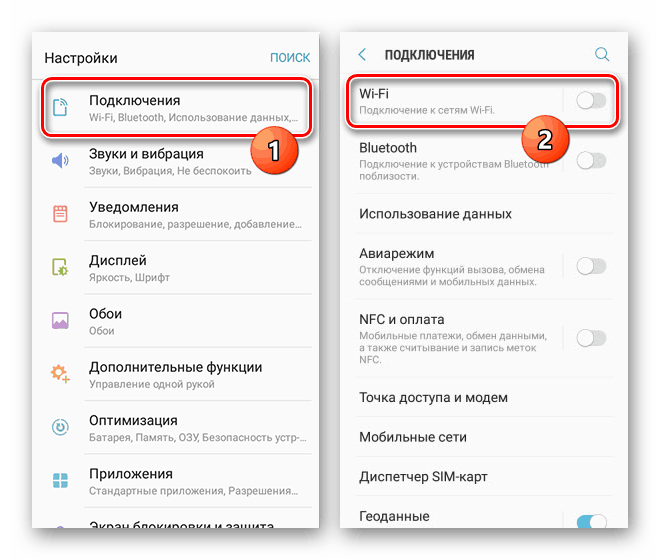
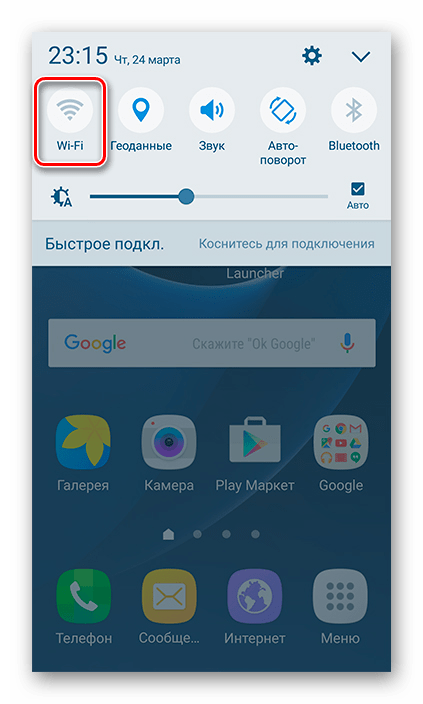
Punkt dostępu
Oprócz podłączenia smartfona do Internetu możliwe jest użycie urządzenia jako punktu dostępu (czyli routera) dla innych urządzeń, takich jak laptop lub tablet. Aby to zrobić, konieczne jest, aby połączenie zostało skonfigurowane i włączone w telefonie zgodnie z instrukcjami drugiej metody.
Zobacz także: Jak rozpowszechniać Internet przez Wi-Fi na Androidzie
- Zajmując się połączeniem mobilnego Internetu, otwórz „Ustawienia” i przejdź do sekcji „Połączenia” . Z listy opcji wybierz „Punkt dostępu i modem” .
- W następnym kroku należy kliknąć linię „Mobilny punkt dostępu” i zgodzić się z powiadomieniem o rozłączeniu połączeń przychodzących przez Wi-Fi.
- Po otwarciu strony mobilnego punktu dostępu z ogólnymi informacjami możesz zmienić hasło i wyświetlić listę podłączonych urządzeń. Istnieje również instrukcja łączenia się z utworzoną siecią.
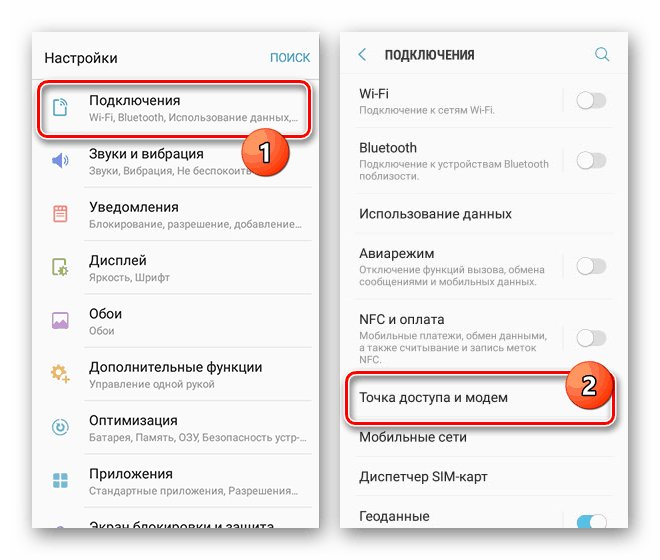
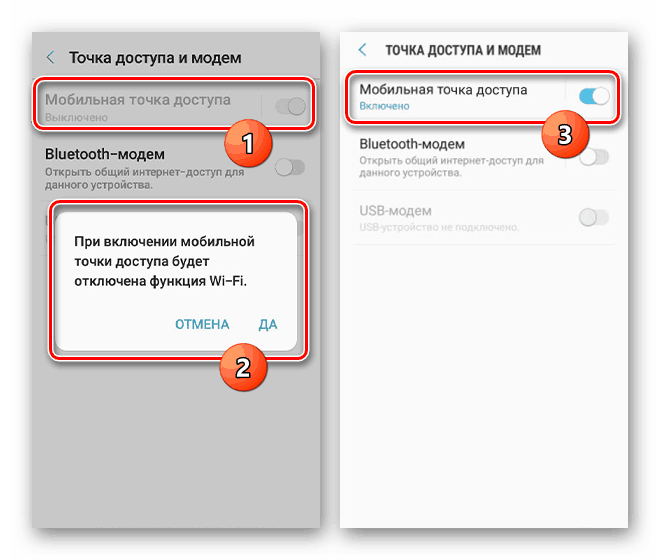
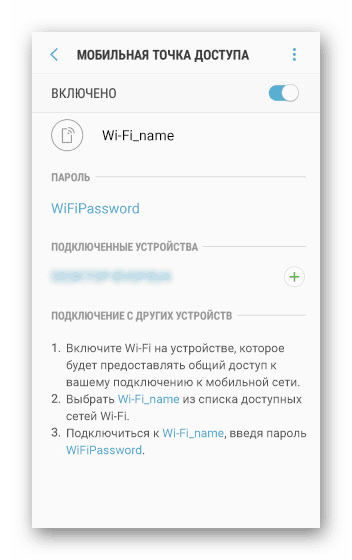
Mamy nadzieję, że pomogliśmy Ci dowiedzieć się, jak skonfigurować i podłączyć Wi-Fi, zarówno do dystrybucji Internetu, jak i do łączenia się z siecią. Jeśli coś nie działa lub interfejs znacznie różni się od prezentowanego, przeczytaj nasz inny artykuł rozwiązujący problemy i skontaktuj się z nami w komentarzach.
Zobacz także:
Wi-Fi na Androida nie działa
Rozwiązywanie problemów z połączeniem z Wi-Fi na Androidzie
Metoda 2: Internet mobilny
Ponieważ każdy telefon wymaga użycia karty SIM, można go używać do konfigurowania i łączenia mobilnego Internetu. Jednocześnie, przed zapoznaniem się z tą procedurą na urządzeniu Samsung, warto zapoznać się z taryfami operatora i podłączyć odpowiednią opcję. W przeciwnym razie po aktywacji danych mobilnych może zostać naliczona znaczna kwota pieniędzy.
Transfer danych
- Jeśli odpowiedni plan taryfowy jest już podłączony do karty SIM, musisz najpierw aktywować funkcję „Transfer danych” . Można to zrobić w „Panelu powiadomień” , dotykając ikony z napisem „Transfer danych” lub „Dane mobilne” .
![Włącz Mobile Data do Samsunga]()
W rezultacie określona ikona zostanie podświetlona niebieską ramką, a procedura może zostać zakończona. W razie potrzeby w przyszłości zamknięcie zostanie wykonane w ten sam sposób.
- Na niektórych urządzeniach mobilny transfer danych można włączyć za pomocą „Ustawienia” . Aby to zrobić, rozwiń listę „Więcej” , wybierz „Sieci komórkowe” i kliknij odpowiednią linię.
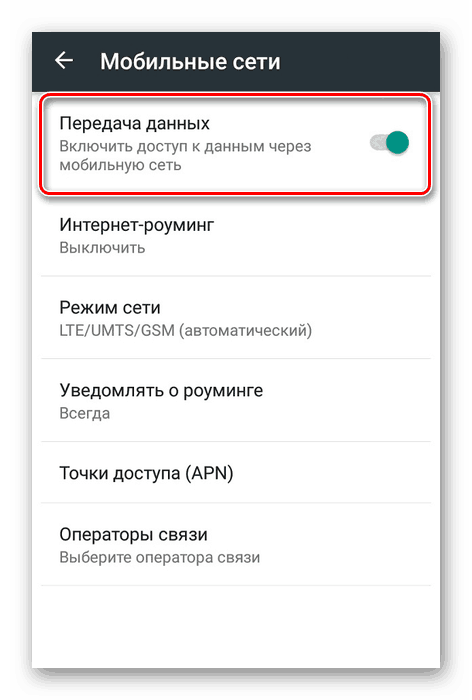
Ustawienia automatyczne
W przypadku korzystania z karty SIM operatora komórkowego, w większości przypadków konfiguracja Internetu nie jest wymagana. Z tego powodu po włączeniu „Transfer danych” spróbuj użyć aplikacji Google Play lub dowolna przeglądarka.
- Jeśli podczas połączenia wystąpią błędy, urządzenie nie ma żadnych ustawień. Można je zamówić u operatora, wykonując szereg określonych działań:
- Tele2 - zadzwoń pod bezpłatny numer 679;
- MegaFon - wyślij SMS na numer 5049 z tekstem „internet” ;
- MTS - wyślij wiadomość z tekstem „internet” na numer 1234 lub zadzwoń pod numer 0876;
- Beeline - zadzwoń pod bezpłatny numer 0880.
- Wkrótce telefon otrzyma specjalny SMS zawierający automatyczne ustawienia internetowe. Stuknij w nią, a na stronie, która się otworzy, kliknij „Zainstaluj”.
- Następnie smartfon musi zostać ponownie uruchomiony i ponownie sprawdzić dostępność mobilnego Internetu.
Ręczna konfiguracja
- Czasami ustawienia automatyczne nie są ustawiane prawidłowo, co powoduje konieczność ich ręcznego dodawania. Przejdź do „Ustawienia” , wybierz „Połączenia”, a na stronie, która się otworzy, kliknij linię „Sieci komórkowe” .
- Znajdź i wybierz blok „Punkty dostępu” . W tej sekcji musisz nacisnąć przycisk „Dodaj” lub ikonę z obrazem „+” . Wymagany element znajduje się na górnym panelu.
- W zależności od operatora wypełnij dostępne pola. Niezbędne dane można znaleźć we wcześniej wspomnianym artykule na temat konfigurowania Internetu lub na oficjalnej stronie operatora telekomunikacyjnego.
- Rozwiń listę za pomocą przycisku w górnym rogu i wybierz „Zapisz” . Po powrocie do strony Punkty dostępu pamiętaj o umieszczeniu znacznika obok ustawień.
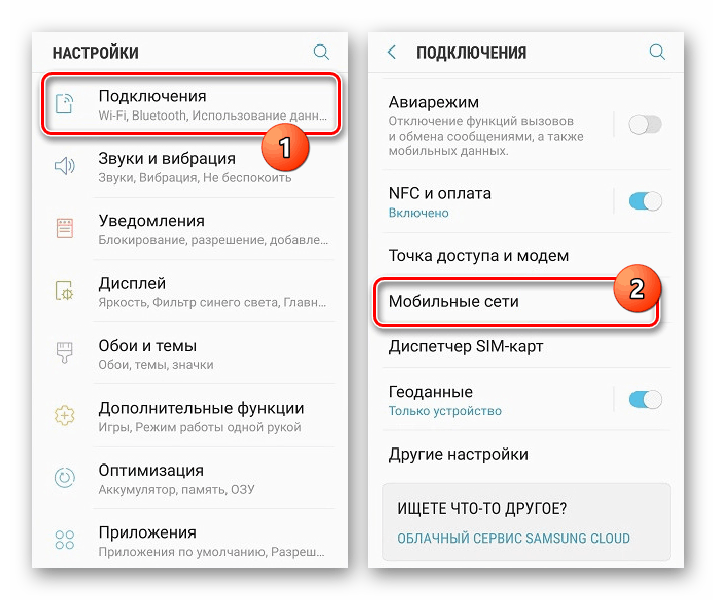
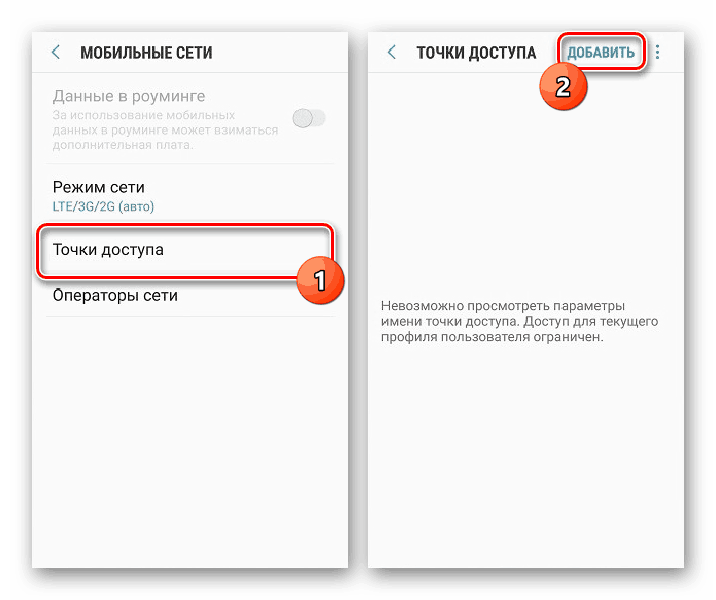
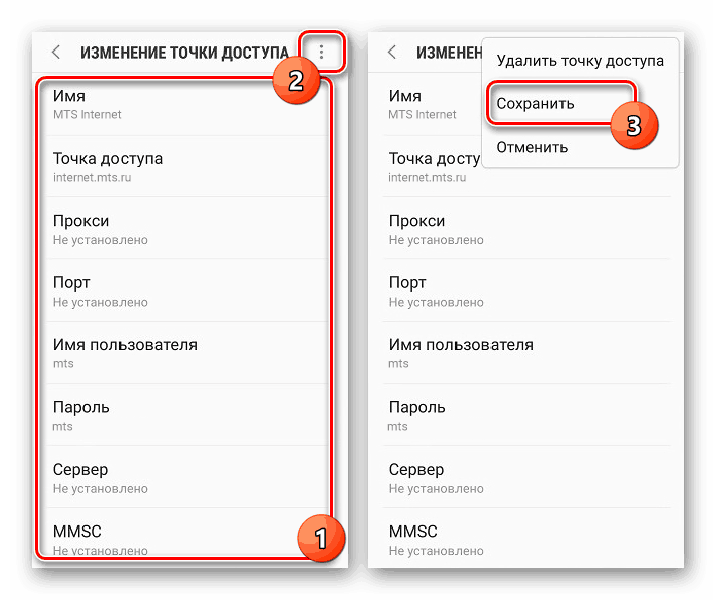
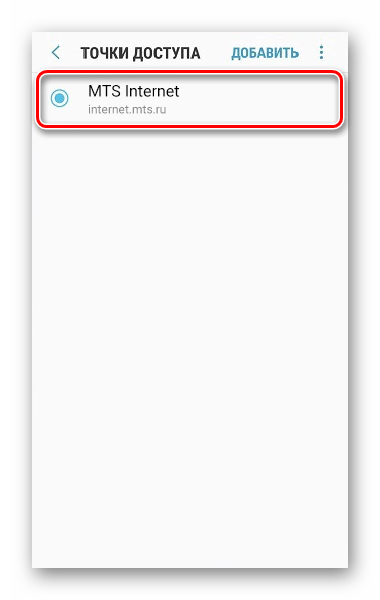
Na koniec musisz także ponownie uruchomić urządzenie. Po włączeniu telefonu Internet będzie musiał zarabiać.
Zobacz także: Mobilny Internet nie działa na Androidzie
Wniosek
Opcje te mogą być używane jednocześnie, na przykład za pomocą smartfona z mobilnym Internetem jako modemu Wi-Fi dla innych urządzeń. Ogólnie nie ma alternatywnych metod łączenia się z Internetem, dlatego kończymy artykuł.